マカフィーに審査を申請する方法「このリンクは未確認です」を解決!

Googleで検索ページを見ていると「あれ?」とおかしなことに気づきました。
自分のサイトの横に ❔ の文字があるではないですか。
他の人のブログはほとんどが ✓ がついているのになぜ!?
この ❔ を見てみると「このリンクは未確認です」という文字が書かれていました。
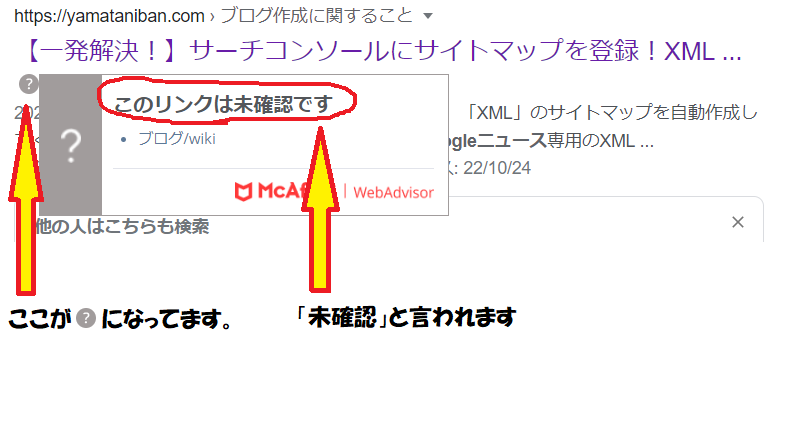
この問題を解決するには、McAfeeでサイトを審査してもらう必要があります。
というわけで、McAfeeでサイトを審査してもらう方法を紹介します。
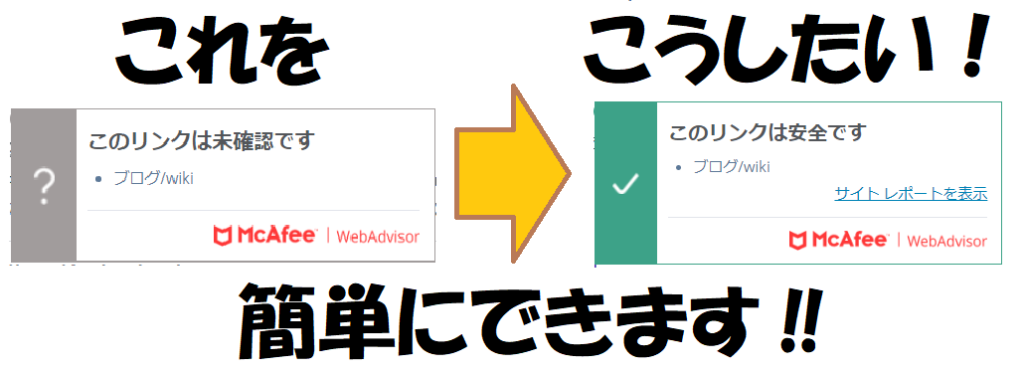

簡単にできるなら、早速やってみるブー🐽
マカフィーにサイトの審査を申請する方法についての紹介です。
1.TrustedSource.orgにアクセスする

まずはTrustedSource.orgにアクセスします。
こんな画面が出ますが、気にせずにそのまま待ってください
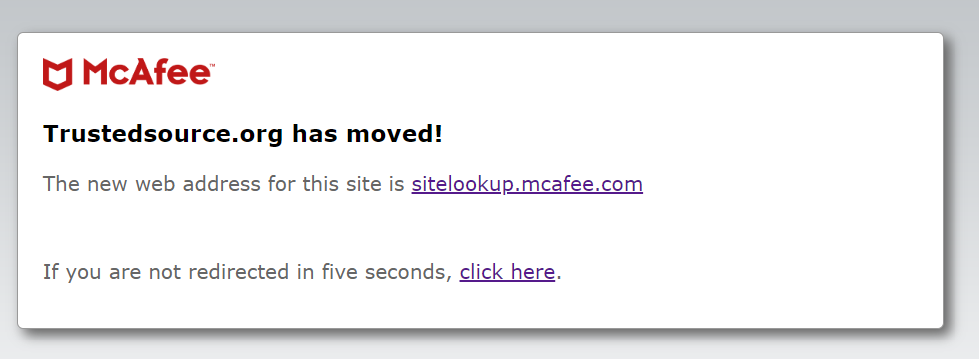
少し待つと「Customer URL Ticketing System」以下英語がつらつらのページになるので
右上の「英語を常に翻訳」に✔を入れます。
すると、英語から日本語に表記が変わります。
日本語になったら、右真ん中あたりにある「登録」をクリックします。
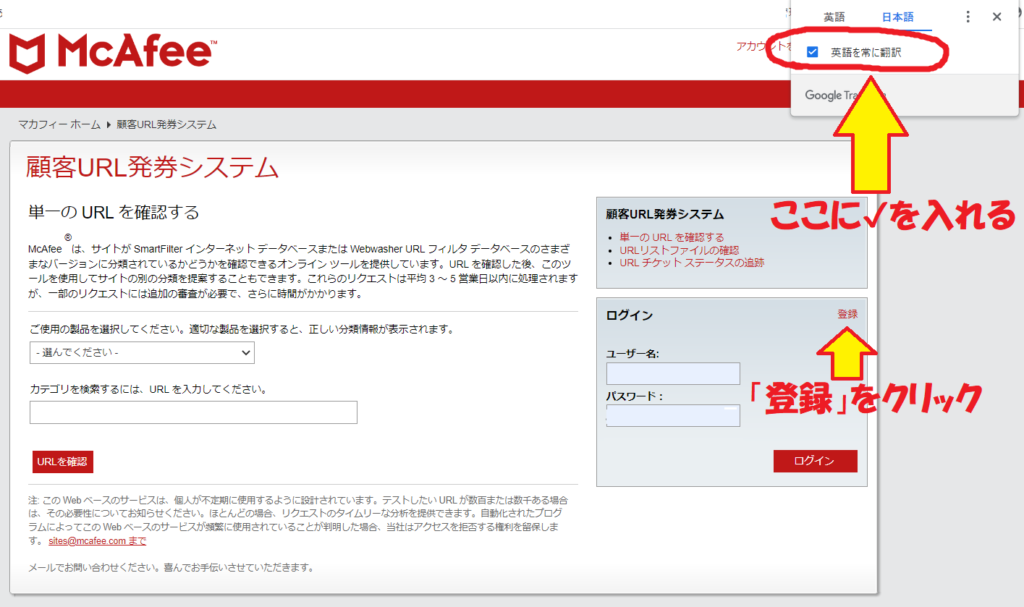
下の画面になったら「ファーストネーム」から「パスワードを認証する」までをすべて記入します。
会社名は「なし」にしました。
すべて記入したら、1番下の「登録」をクリックします。これで仮登録完了です。
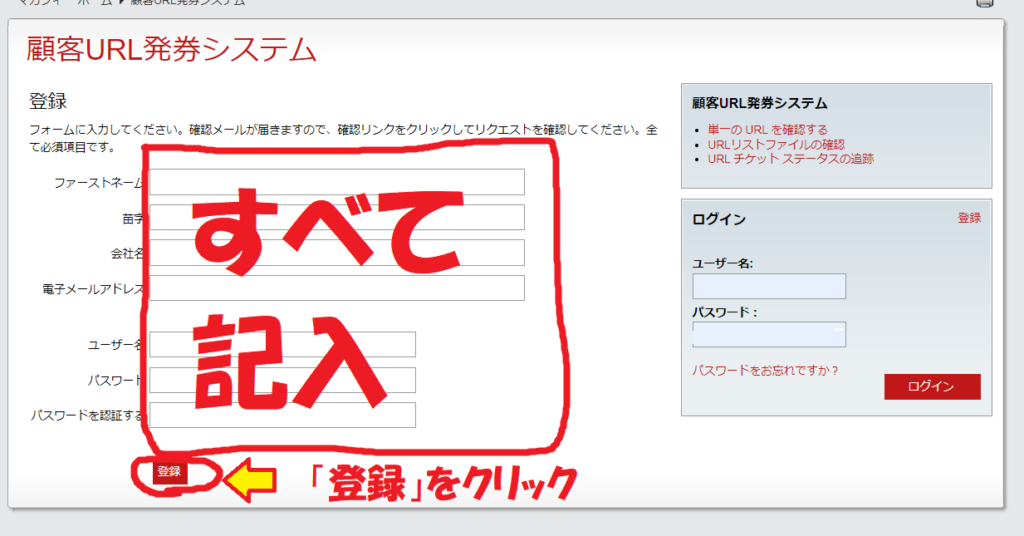
2.アカウントを作成する

ここからが本アカウント作成です。
入力したメールアドレス宛に「McAfee TrustedSource」からすぐにメールが届きます。
届いたメールを開き「https://sitelookup.mcafee.com/en/home・・・」をクリックします。
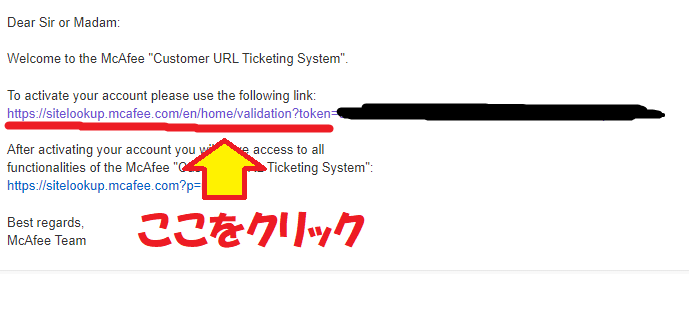
下の画面になったら、ユーザー名とパスワードを入力してログインします。
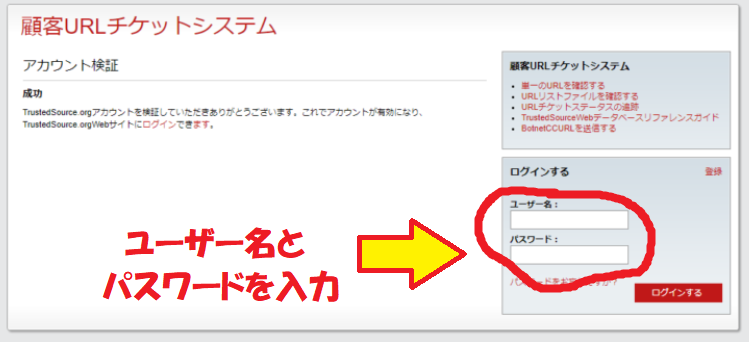
うまくログインできないときはもう一度TrustedSource.orgにアクセスしてください。
3.マカフィーに審査を申請する

ログインしたら適切な製品を選択し、自分のURLを入力します。
製品選択は「MaAfee SiteAdvisor/Webコントロール・・・」を選択しましょう。
URLを入力したら「URLを確認」をクリックします。
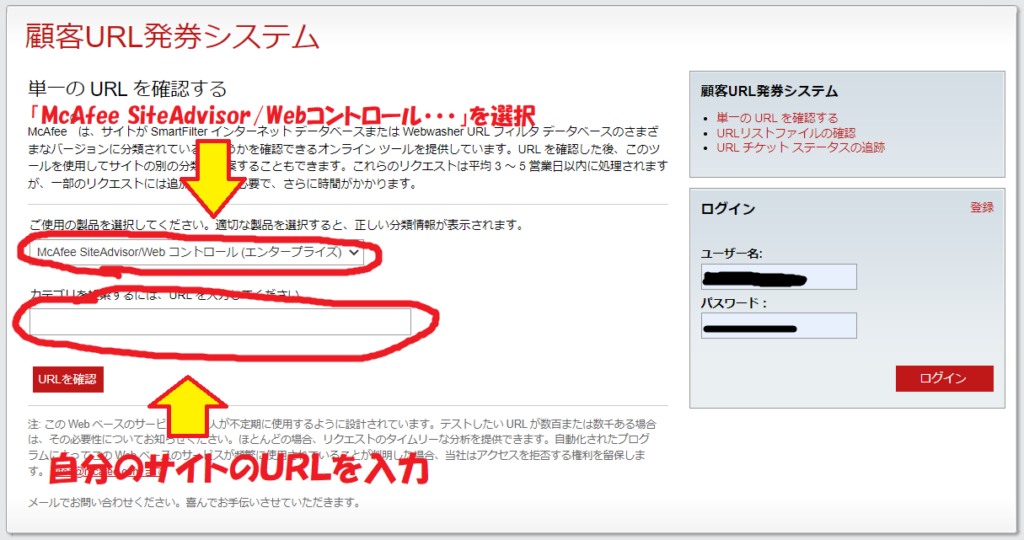
カテゴリを選択してコメントを記入し送信したら完了です。
下の画面のカテゴリーを任意で選択します。
次に、オプションのコメント欄に「このサイトはまだ評価されていません。このサイトの評価をしてください。」と入力します。
最後に「審査のためにURLを送信」をクリックしたら完了です。
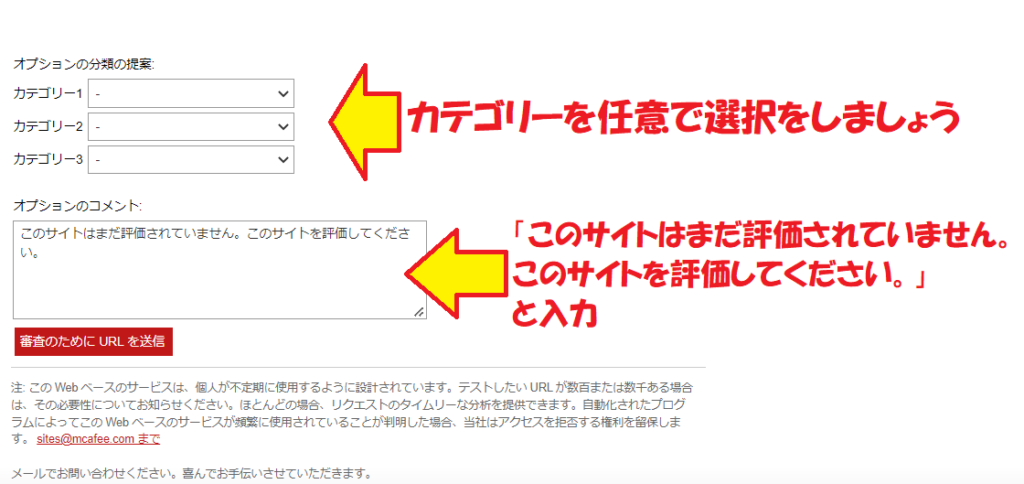
あとは、しばらく待ちましょう。数日かかる場合もあるみたいです。
私は、申請したらその日のうちに下の図のようになりました。
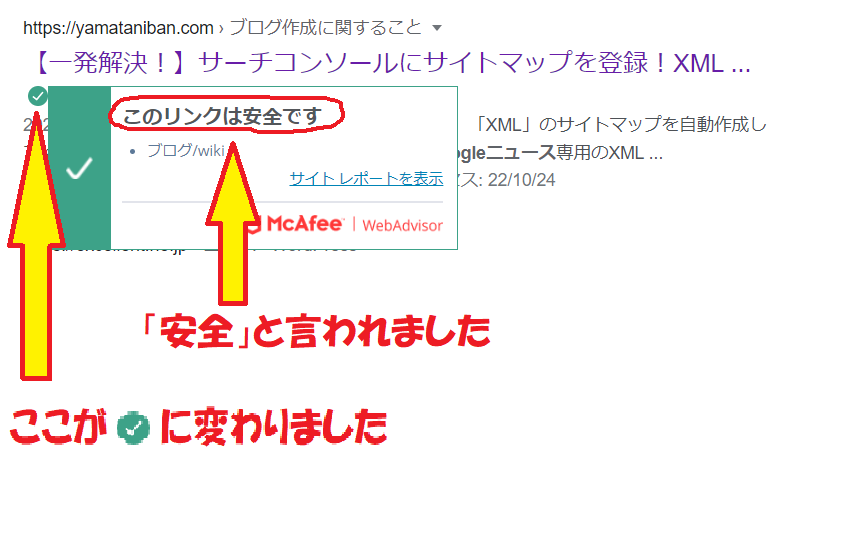
4.まとめ

「このリンクは未確認です」を解決するために、マカフィーに審査を申請する方法を紹介しました。

自分のサイトだけ人と違うマークがついてたら気になるよね。それに、サイトを訪れようとする人も警戒してクリックするのを避けるかもしれないしね。
できることなら早めに解決しておきたいよね!
セキュリティ対策万全ですか?まずは1ヵ月無料の体験版からどうぞ!
この方法は灰色評価(❔の周りの色)を受けている場合の申請方法でしたが、違うケースでもマカフィーに申請すれば、表示を緑評価「このリンクは安全です」に変えることができます。
申請の方法はほぼ同じなんですが、最後の画面での「オプションのコメント欄」への記入内容だけ変更しましょう。記入内容は下の表にまとめています。
| こんなケース | オプションのコメント欄への記入内容 |
|---|---|
| 灰色評価 | このページはまだ評価されていません。このサイトをテストしてください。 |
| 黄色評価を緑評価にしたい | このサイトは黄色と評価されるべきではありません。サイトをもう一度見直して、評価を緑に変更してください。 |
| 赤評価を緑評価にしたい | このサイトは赤評価にすべきではありません。サイトをもう一度見直して、評価を緑に変更してください。 |
| 黄色評価にしたい | サイトをもう一度見直して、評価を黄色に変更してください。 |
| 赤評価にしたい | この Web サイトは悪意のある動作をしている可能性があります。サイトをもう一度見直して、評価を赤に変更してください。 |

ブログやってるとわからないことたくさんあるよね!
下の記事も読んでみてね。解決につながるかも?ブヒ🐽



















ディスカッション
コメント一覧
まだ、コメントがありません